Việc iPhone 16 Pro Max bị đầy bộ nhớ là một trở ngại mà chẳng ai mong muốn, thường là do những tin nhắn rác hoặc từ tổng đài chiếm nhiều không gian trong bộ nhớ. Để giải quyết vấn đề này, cần phải thực hiện việc xóa các tin nhắn đó. Dưới đây là một số Cách Xóa Tin Nhắn Trên iPhone 16 Pro Max mà có thể bạn chưa biết.
Cách xóa tin nhắn trên iPhone 16 Pro Max
Để xóa các tin nhắn không mong muốn trên iPhone 16 Pro Max, bạn chỉ cần thực hiện một số bước đơn giản trong ứng dụng Tin nhắn. Chọn tin nhắn cần xóa, sau đó vuốt từ phải qua trái và nhấn biểu tượng thùng rác. Điều này sẽ giúp bạn dễ dàng loại bỏ những tin nhắn không cần thiết một cách nhanh chóng.
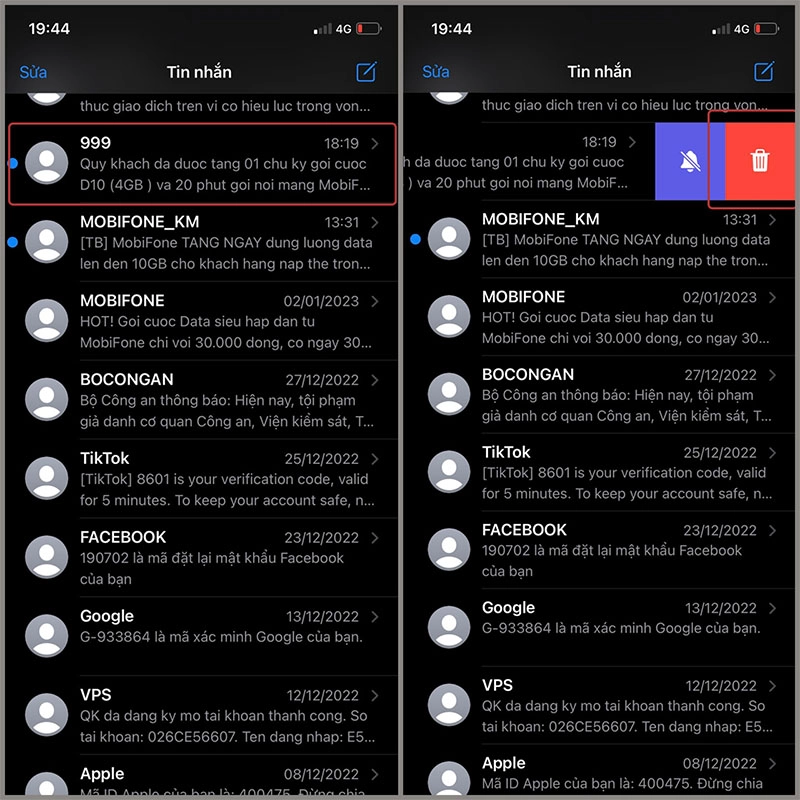
Cách xóa toàn bộ tin nhắn trên iPhone 16 Pro Max
Bước 1: Khởi động ứng dụng Tin nhắn > Chọn "Sửa" > Tiếp theo, chọn "Chọn tin nhắn".
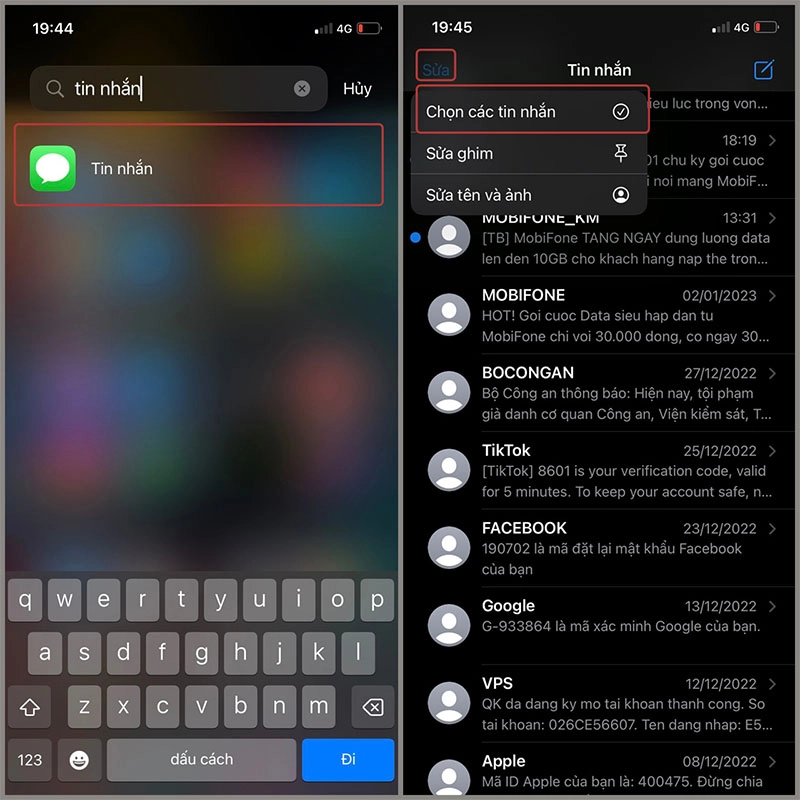
Bước 2: Chọn tất cả các tin nhắn cần xóa > Cuối cùng, nhấn vào "Xóa".
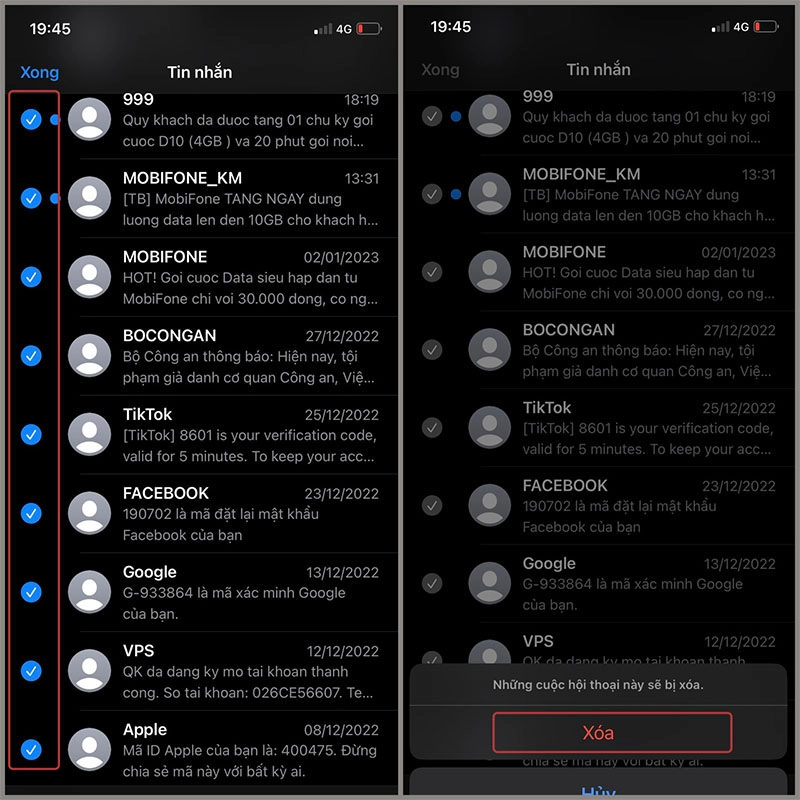
Xóa tin nhắn trên iPhone 16 Pro Max có lấy lại được không?
Nếu bạn đã kích hoạt tính năng sao lưu trên iCloud trước đó, việc khôi phục dữ liệu có hoàn toàn khả thi.
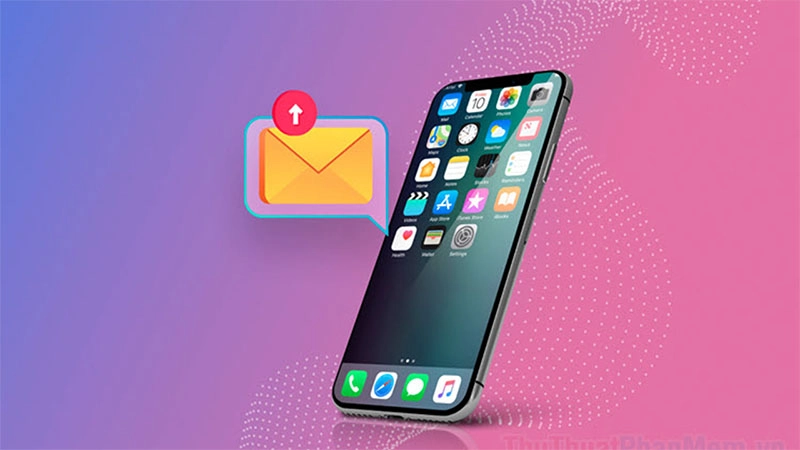
Cách khôi phục tin nhắn trên iPhone 16 Pro Max
Dưới đây là hướng dẫn chi tiết để khôi phục dữ liệu từ bản sao lưu iCloud trên iPhone 16 Pro Max:
Bước 1: Truy cập vào Cài đặt > Chọn tài khoản Apple của bạn > iCloud.
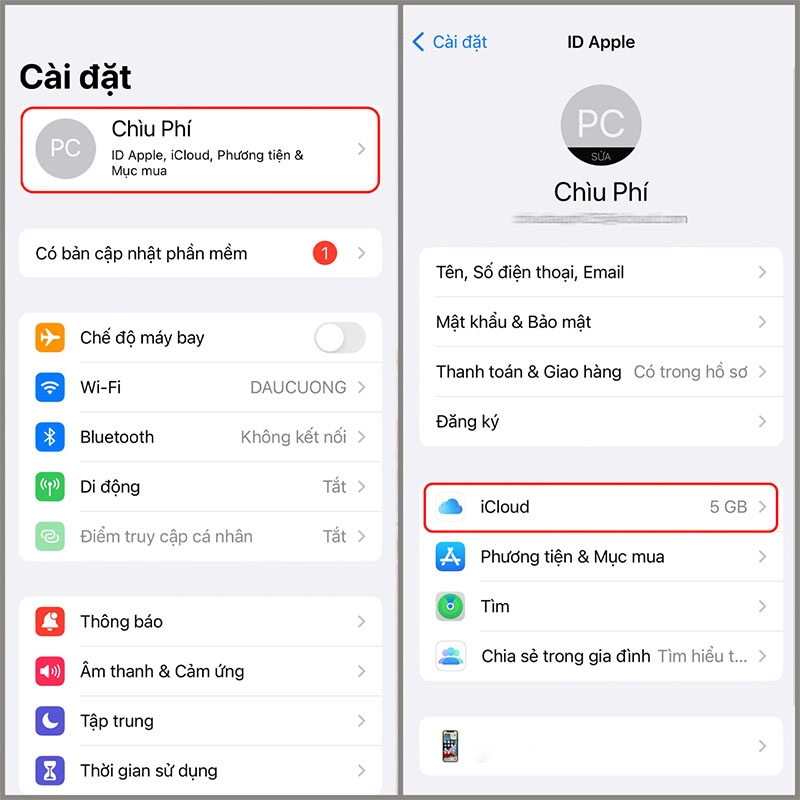
Bước 2: Chọn mục "Sao lưu iCloud". Nếu bạn đã thực hiện sao lưu trước đó, dưới nút "Sao lưu bây giờ" sẽ hiển thị thông tin về bản sao lưu mới nhất.
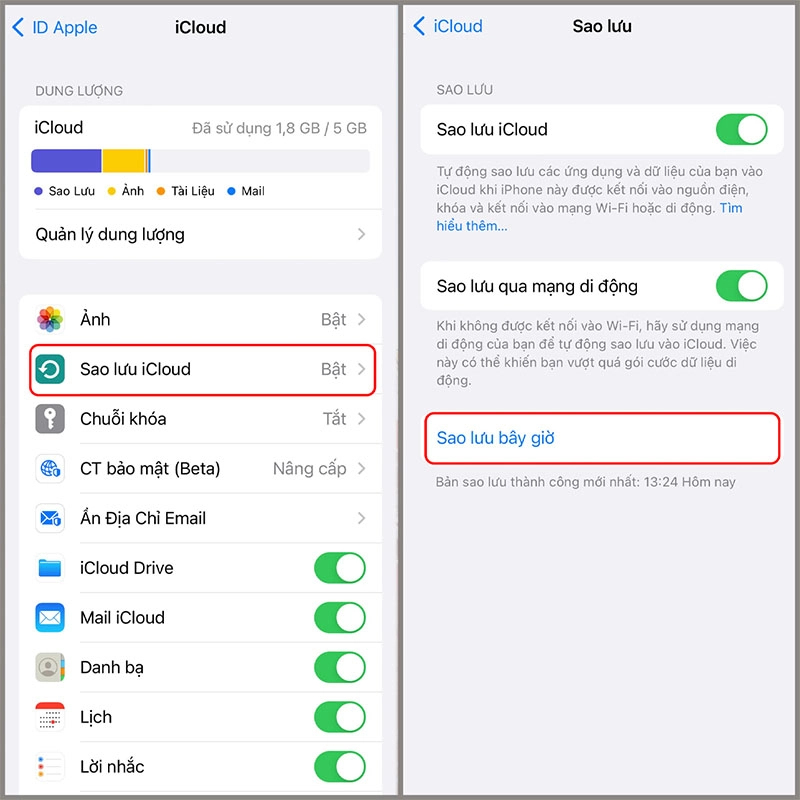
Bước 3: Quay lại Cài đặt > Chọn Cài đặt chung > Chọn "Xoá" hoặc "Khôi phục" iPhone 16 Pro Max.
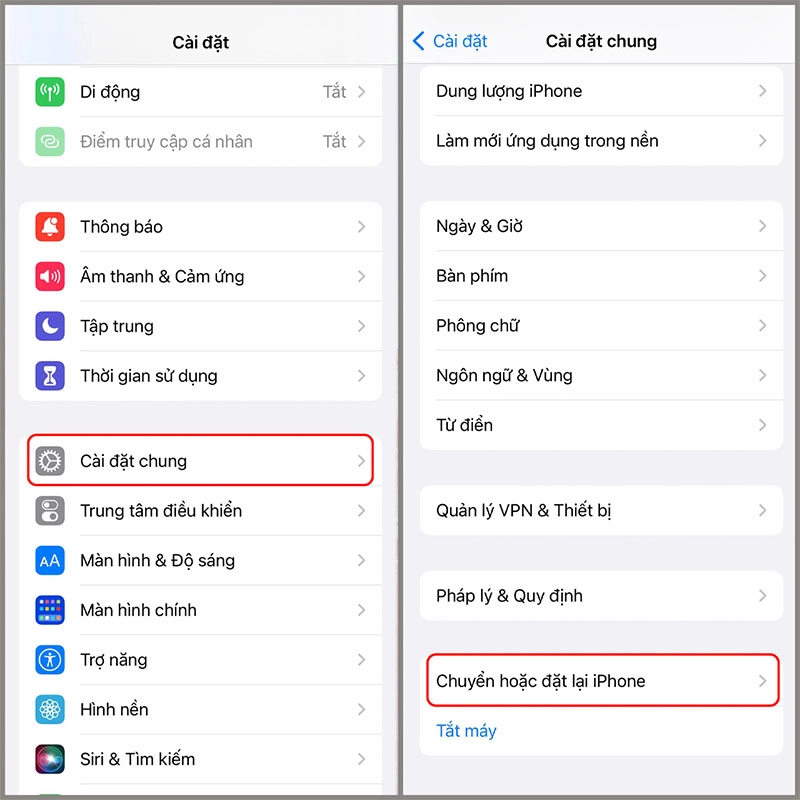
Bước 4: Chọn "Xoá tất cả nội dung và cài đặt" và xác nhận quyết định.
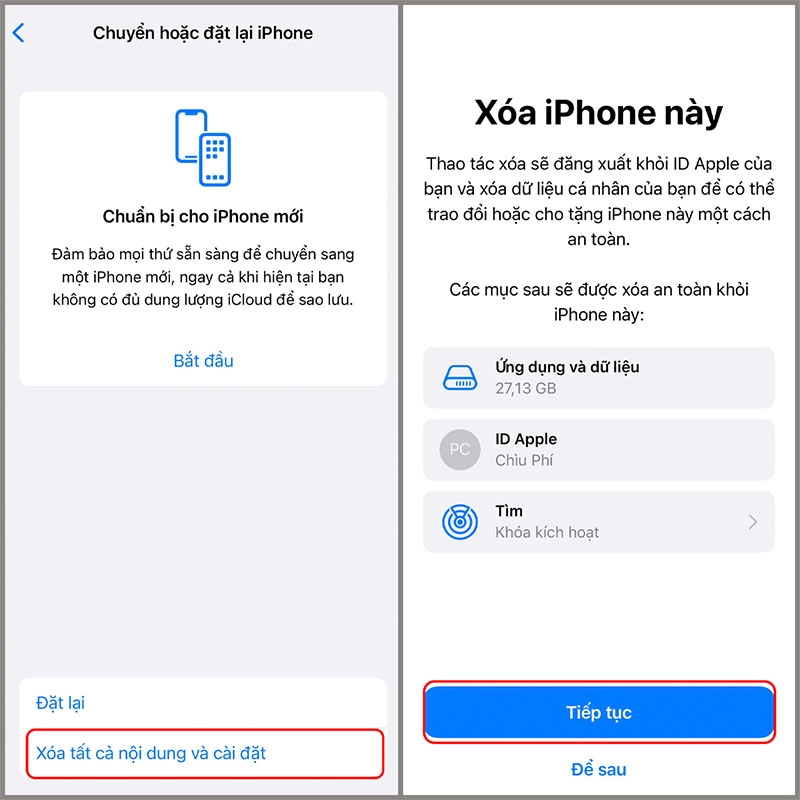
Bước 5: Nhập mật khẩu của thiết bị và tiếp tục để tải dữ liệu từ bản sao lưu iCloud và xoá dữ liệu hiện tại.
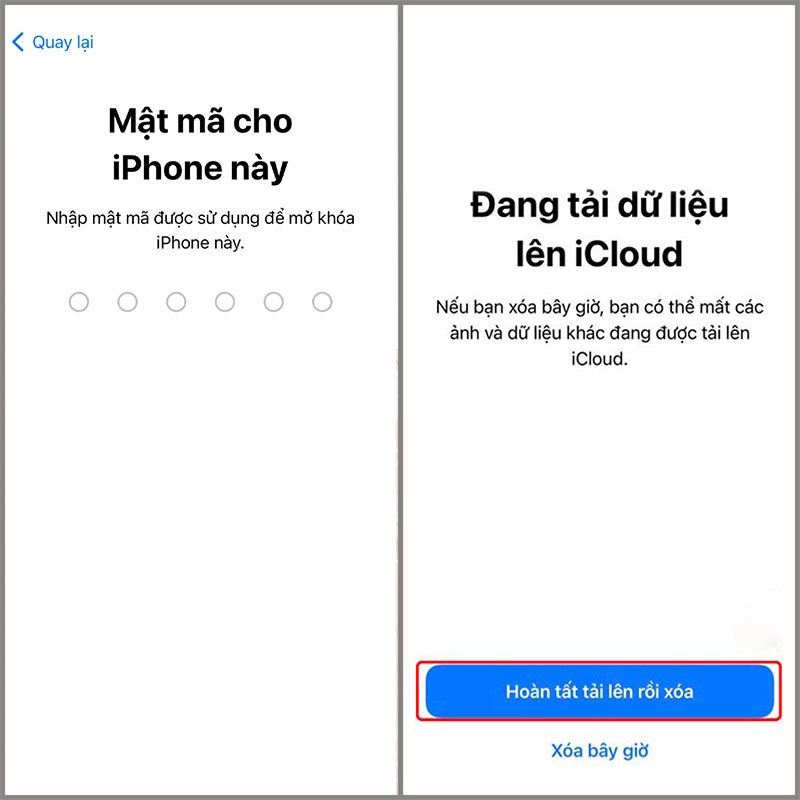
Bước 6: Chờ đợi quá trình tải dữ liệu hoàn thành và thiết bị khởi động lại. Sau khi khởi động, chọn "Khôi phục từ iCloud Backup" và đăng nhập tài khoản iCloud của bạn.
Bước 7: Danh sách các bản sao lưu sẽ hiển thị, chọn bản sao lưu chứa tin nhắn bạn muốn khôi phục.
Một số câu hỏi liên quan khi xóa tin nhắn trên iPhone 16 Pro Max
Làm cách nào để xóa tin nhắn mà không để lại dấu vết trên iPhone 16 Pro Max?
Bạn có thể sử dụng tính năng "Xóa tất cả nội dung và cài đặt" trong phần Cài đặt > Cài đặt chung > Đặt lại để xóa tin nhắn và các dữ liệu khác mà không để lại dấu vết.
Có cách nào để xóa tin nhắn một cách tự động trên iPhone 16 Pro Max không?
Bạn có thể cài đặt các ứng dụng quản lý tin nhắn để tự động xóa các tin nhắn đã đọc sau một khoảng thời gian nhất định.
Làm cách nào để xóa nhiều tin nhắn cùng một lúc trên iPhone 16 Pro Max?
Bạn có thể chọn nhiều tin nhắn cùng một lúc bằng cách nhấn và giữ tin nhắn, sau đó chọn các tin nhắn muốn xóa và nhấn nút "Xóa". Hoặc bạn có thể sử dụng tính năng "Sửa" để chọn nhiều tin nhắn và xóa chúng cùng một lúc.
Bây giờ bạn đã biết cách xóa tin nhắn trên iPhone 16 Pro Max rồi. Chúc mừng và hy vọng bạn thực hiện thành công!





![Thông Số Kỹ Thuật Vivo Y28s 5G [Cập Nhật Mới Nhất 28/6] Thông Số Kỹ Thuật Vivo Y28s 5G [Cập Nhật Mới Nhất 28/6]](https://thuonggiado.vn/img/120x86/uploads/tin_tuc/thong-so-ky-thuat-vivo-y28s-5g.jpg)
![[Cập Nhật] Realme 12 4G Ra Mắt Với Giá Từ 5.5 Triệu Đồng [Cập Nhật] Realme 12 4G Ra Mắt Với Giá Từ 5.5 Triệu Đồng](https://thuonggiado.vn/img/120x86/uploads/tin_tuc/he-lo-realme-12-4g-ngay-ra-mat-voi-man-hinh-oled-120hz-chip-snapdragon-685.jpg)



.jpg)

